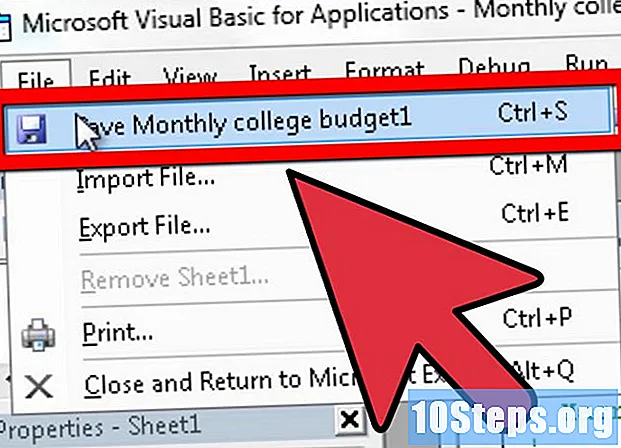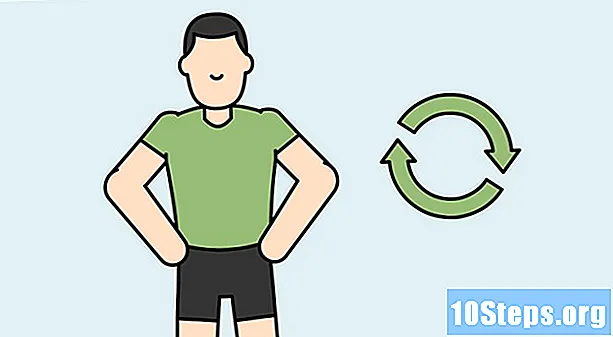Autora:
Christy White
Data De La Creació:
9 Ser Possible 2021
Data D’Actualització:
15 Ser Possible 2024

Content
Per obtenir informació sobre com connectar un teclat sense fil a un ordinador Windows, llegiu aquest article. Generalment es fa mitjançant un receptor o mitjançant la connexió Bluetooth.
Passos
Mètode 1 de 3: connexió d’un receptor sense fils
Connecteu el dispositiu al port USB de l’ordinador. És prim i rectangular, situat al costat de les llibretes i a la part frontal o posterior del sobretaula (en el cas).
- Depenent del sistema operatiu de l’ordinador, es demanarà que l’usuari faci clic en una finestra per confirmar que vol utilitzar el port USB.

Encén el teclat. Cerqueu el botó d'encesa i apagat del dispositiu, que pot estar als costats, al davant o al darrere del teclat.- Si el teclat necessita bateries, introduïu-les abans de continuar.
- Molts teclats Bluetooth utilitzen bateries recarregables en lloc de bateries. Només cal comprovar si hi ha un carregador amb el producte; si el trobeu, carregueu el dispositiu abans d’encendre-lo.

Premeu el botó "Connectar" del teclat. La seva ubicació varia, però sol estar en un costat o en la part superior del teclat.
Proveu d’obrir Word o bloc de notes i escriviu qualsevol cosa. Si apareixen les paraules, el teclat s’ha connectat correctament.
- En cas contrari, apagueu el dispositiu i engegueu-lo.
- Molts teclats tenen una llum que comença a parpellejar en prémer el botó “Connectar”. Ja no parpellejarà tan bon punt es faci la connexió entre el dispositiu i l’ordinador.
Mètode 2 de 3: connexió d’un teclat Bluetooth a Windows 10

Obriu el menú "Inici" fent clic al símbol de Windows que hi ha a l'extrem inferior esquerre de la pantalla o premeu la tecla ⊞ Guanyar.
Feu clic a una icona d'engranatge (⚙️), a prop del cantó esquerre del menú "Inici".
Elecció Dispositius, al mig de la pàgina.
Selecciona Bluetooth i altres dispositius, a la llista de pestanyes a la part esquerra de la pàgina.
Feu clic al botó de "Bluetooth" per activar la funció de l'ordinador corresponent.
Engegueu el teclat amb el botó d'encesa i apagació. Pot ser en qualsevol lloc del dispositiu; mirar als costats, al davant i al darrere.
- Si el teclat necessita bateries, introduïu-les abans de continuar.
- Molts teclats Bluetooth tenen bateries recarregables en lloc de AA o AAA. Si s’inclou un carregador amb el producte, connecteu-lo i deixeu-lo unes hores abans d’encendre el dispositiu.
Cerqueu el nom del teclat. Al cap d’uns segons, hauria d’aparèixer a "Ratolí, teclat i bolígraf".
- El teclat pot tenir un botó de sincronització, que s'ha de prémer perquè sigui visible al menú Bluetooth.
- Si no apareix en aquesta pàgina, desactiveu la funció Bluetooth de l’ordinador i torni a activar-la.
Feu clic al nom del teclat i després Parella, que apareixerà amb el nom del dispositiu. El teclat s’afegirà a la llista d’elements emparellats a l’ordinador i es poden utilitzar normalment.
Mètode 3 de 3: connexió d’un teclat Bluetooth a Windows 7
Obriu el menú "Inici" fent clic al símbol de Windows que hi ha a l'extrem inferior esquerre de la pantalla o premeu la tecla ⊞ Guanyar.
Selecciona Dispositius i impressores, a la part dreta del menú Inici i a sota de “Tauler de control”.
- Si no veieu aquesta opció, entreu dispositius i impressores al camp de cerca, a la part inferior del menú Inici, i feu clic a "Dispositius i impressores".
Selecciona Afegir un dispositiu, a la cantonada superior esquerra de la finestra
Engegueu el teclat amb el botó d'encesa i apagació. Pot ser en qualsevol lloc del dispositiu; mirar als costats, al davant i al darrere.
- Si el teclat necessita bateries, introduïu-les abans de continuar.
- Molts teclats Bluetooth tenen bateries recarregables en lloc de AA o AAA. Si s’inclou un carregador amb el producte, connecteu-lo i deixeu-lo unes hores abans d’encendre el dispositiu.
Espereu uns segons i el nom del teclat apareixerà a "Bluetooth".
- Alguns teclats tenen un botó per sincronitzar. Premeu-la perquè el dispositiu aparegui al menú Bluetooth.
- Si no es visualitza el teclat, és possible que l’ordinador no admeti connexions Bluetooth, per la qual cosa necessiteu que adquireixi un adaptador Bluetooth.
feu clic a Pròxim, a la cantonada inferior dreta de la pantalla.
Espereu que el teclat s’acabi de connectar a la màquina, que pot trigar uns minuts. En acabar, podeu utilitzar-lo normalment.
Consells
- Està bé utilitzar un teclat per cable i un teclat sense fil alhora.
- Els teclats Bluetooth també són per a tauletes.
Advertències
- Alguns equips de Windows 7 no tenen instal·lat un xip Bluetooth. Quan aquest és el cas de la vostra màquina, heu d’obtenir un receptor Bluetooth i connectar-lo a l’ordinador abans de combinar el teclat.